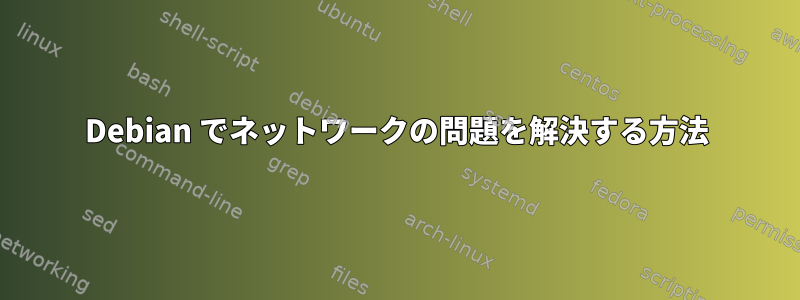
今日私はLinuxボックスを再起動しましたが、再起動後にLinuxボックスにネットワーク接続がありません。
これが私が今まで試したことです:
別のコンピュータで動作する別のイーサネットケーブルを使用してください。お金を守ってください。
NetworkManager(KDE)から有線ネットワーク接続を削除して再作成します。役に立たない。それでも画面右下にシステム通知が表示されます。
Network Interface Connection New Wired Connection failed> sudo /etc/init.d/networking restart再起動に成功したようですが、まだネットワークがありません。確認しました
/etc/network/interfaces。その中にある唯一のコードは、インターネットで話すことです。auto lo iface lo inet loopbackGoogleのパブリックDNSサーバーの1つにpingを試して、単なるDNSの問題ではないことを確認してください。
$ ping 8.8.8.8 connect: Network is unreachableDNSの問題ではないようです。
新しいルーティングを編集してください。私はこの
routeコマンドを使用して私のルーターのIPアドレスを指すデフォルトゲートウェイを追加しました(@chaosに感謝します)。$ /sbin/route -n Kernel IP routing table Destination Gateway Genmask Flags Metric Ref Use Iface 0.0.0.0 192.168.1.1 0.0.0.0 UG 0 0 0 eth0新しいIPアドレスがあることを確認してください
$ /sbin/ifconfig -a eth0 Link encap:Ethernet HWaddr 74:d4:35:5f:0b:09 inet6 addr: fe80::76d4:35ff:fe5f:b09/64 Scope:Link UP BROADCAST RUNNING MULTICAST MTU:1500 Metric:1 RX packets:2999 errors:0 dropped:0 overruns:0 frame:0 TX packets:0 errors:0 dropped:1711 overruns:0 carrier:0 collisions:0 txqueuelen:1000 RX bytes:365026 (356.4 KiB) TX bytes:0 (0.0 B) Interrupt:73 Base address:0xc000 lo Link encap:Local Loopback inet addr:127.0.0.1 Mask:255.0.0.0 inet6 addr: ::1/128 Scope:Host UP LOOPBACK RUNNING MTU:16436 Metric:1 RX packets:4913 errors:0 dropped:0 overruns:0 frame:0 TX packets:4913 errors:0 dropped:0 overruns:0 carrier:0 collisions:0 txqueuelen:0 RX bytes:1559718 (1.4 MiB) TX bytes:1559718 (1.4 MiB)
IPv6アドレスはありますがIPv4アドレスはないようです。eth0that で始まる行があればいいのですが、そうではありませinet addr:ん。
それでは、IPアドレスを取得する方法は?
役に立つかもしれないし、そうでないかもしれない追加情報は次のとおりです。
システムメッセージ
$ uname -a
Linux mocha 3.2.0-4-amd64 #1 SMP Debian 3.2.65-1 x86_64 GNU_Linux
イーサネットコントローラ
$ lspci | grep -i eth
03:00.0 Ethernet controller: Realtek Semiconductor Co., Ltd. RTL8111/8168B PCI Express Gigabit Ethernet controller (rev 06)
次は何をすべきですか?
答え1
connect: Network is unreachableこのネットワークへの不足しているパス(この場合はデフォルトパス)。
使用:
route -n
現在のルーティングテーブルを表示します。次のパスが必要です。
Destination Gateway Genmask Flags Metric Ref Use Iface
0.0.0.0 <gateway-ip> 0.0.0.0 UG 0 0 0 eth0
これは<gateway-ip>ルーター/ゲートウェイのIPアドレスです。Ifaceシステムに複数のネットワークインターフェイスがある場合でも異なる場合があります。
ただし、次のコマンドを使用してデフォルトパスを手動で追加します。
route add default gw <gateway-ip>
答え2
これらすべてのコマンドをrootとして実行して、ifconfig -aインターフェイスにIPアドレスがあることを確認し、そうでない場合は問題が見つかった場合はnetstat -rnルーティングが正しいことを確認します。それでは、iptables -L出てこないようにするファイアウォールルールがあることを確認してみましょう。すべてが正常な場合、あなたのIPアドレスはおそらくルーターのネットワークに属していません。
答え3
ここでの問題は有線インターフェイス(eth0)です。いいえIPv4アドレスがあります。 IPv4パスを手動で追加したがIPv4アドレスがないと、送信元IP(システム)にIPアドレスを割り当てることができないため、トラフィックをルーティングできません。
あなたの環境についてもっと知らないまま(DSL接続を使用していますか?会社のネットワークにいますか?誰がIPアドレスを提供する必要がありますか?)と推測します。 IPアドレス。 DHCPサーバー。静的に設定されたアドレスがある場合(設定は表示されません)、再起動後にアドレスが失われます。
IPv6 アドレスは「自動設定」されているため表示されます。まだ設定していないため、有線インターフェイスはローカルネットワークとの通信に使用できるインターフェイスのみを生成します。
あなたが提供したifconfig情報によれば、ネットワークカードはイーサネットパケットを受信しますが送信していないようです。奇妙なことに、破棄されたパケットがたくさん表示されます。
初心者の場合は、次のことをお勧めします。
ネットワークのIPアドレス指定方式に関する情報を取得します。ネットワーク管理者に問い合わせるか、ISPから提供された情報を確認してください。あるいは、(勇敢な場合)ネットワークトラフィックに対してスヌーピングを実行し、
tcpdump -ni eth0システムが受信するパケットに基づいて内部ネットワークアドレスを推測することもできます。これからは、ネットワークがプライベートIPアドレスの範囲内にあるとします。これは非常に一般的な現象です。今日、多くのネットワークは192.168.1.0/24スペースで事前設定されています。つまり、IP アドレスは 192.168.1.1 から始まり、192.168.1.254 で終わります。
/etc/network/interfacesNetwork Manager(つまりデスクトップ経由)を使用するか、正しい設定を使用してネットワークインターフェイスの静的IPアドレスとゲートウェイを設定します。ここで完全に説明されています。Debian Wiki。注:実行するように手動で設定することもできます
ip addr add 192.168.1.15 dev eth0; ip route add default via 192.168.1.1。しかし、これはいいえシステムの再起動後も維持されます。パケットをゲートウェイに送信して、ゲートウェイに到達していることを確認してください。ゲートウェイが192.168.1.1であると仮定し、
ping -c 10 192.168.1.1コマンドが10個のテストをすべてOKとして返すと、ゲートウェイが表示されます。次に、よく知られているパブリックIPアドレスにアクセスしてみてください。たとえば、Google DNS サーバーが
ping -c 10 8.8.8.8機能しない場合は、トラッキング テストを実行してtraceroute -n 8.8.8.8パケットがドロップされる場所を確認します。最後に、以下を実行してこれを実行できることを確認してください
host www.google.com。ping -c 10 www.google.com
手順5ですべてが順調に進んでいる場合は、インストールをお勧めします。ifupdown - 追加パック。がインストールされますネットワークテストこのツールは、上記のネットワークテスト(およびそれ以上)の多くを実行して、ネットワークの問題または構成エラーがあるかどうかを診断できます。
一度固定IPアドレスを使用して接続できます。 DHCPを使用した動的IP構成であった可能性がある以前の構成に戻ります。
これを行うには:
動的IPアドレスを使用するようにインターフェイスを再設定します。
ネットワーク管理者が操作を完了するのを待ちます。デスクトップ環境で失敗した(または失敗していない)ことを確認できますが、システムログから詳細を取得することもできます。具体的には/var/log/syslog。 Network Managerログをフィルタリングするとかなりの情報が得られるので、実行して
grep NetworkManager /var/log/syslog出力を確認してください。network-test接続が正しいことを確認するために実行ネットワークに接続していない場合は、実行中のIPアドレスを手動で要求して、
dhclient eth0IPアドレスが提供されていることを確認してください。
上記のテストに基づいて、ネットワークのどの部分が失敗し、どの部分が正しく機能しているかをよりよく理解し、それに応じてシステムを構成する必要があります。


